win11屏幕刷新率在哪设置 win11显示器刷新率设置教程
更新时间:2024-11-19 11:08:53作者:jiang
Win11系统作为微软最新推出的操作系统,带来了许多新的功能和优化,其中屏幕刷新率的设置也备受关注,在Win11系统中,用户可以自由调整显示器的刷新率,以获得更流畅的显示效果。接下来我们将介绍如何在Win11系统中设置显示器的刷新率,让您享受更顺畅的视觉体验。
win11屏幕刷新率在哪设置第一步,点击底部任务栏的“开始菜单”
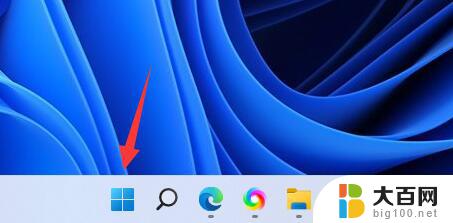
第二步,打开其中的“设置”面板。
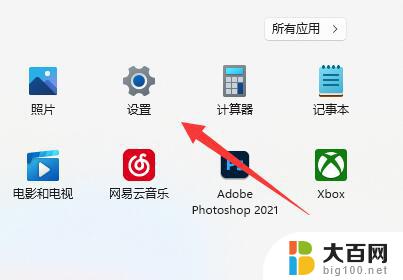
第三步,打开右边栏的“显示”设置。
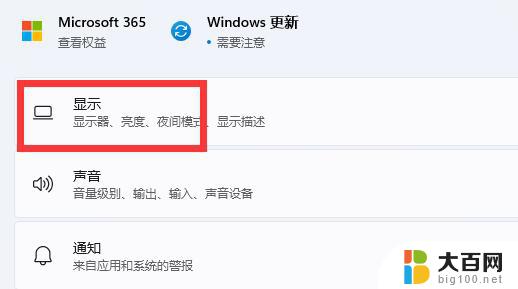
第四步,打开相关设置下的“高级显示”选项。
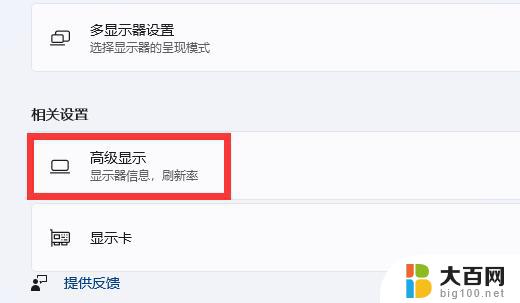
第五步,在下面找到“选择刷新率”。点击右边的选单。
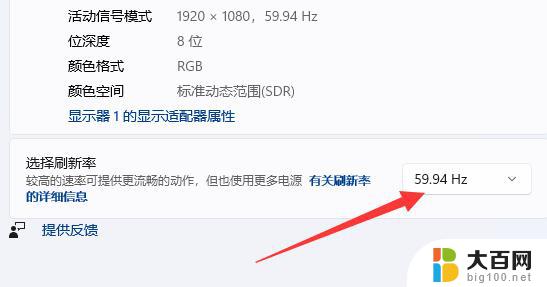
第六步,展开后就能修改显示器的hz刷新率了。
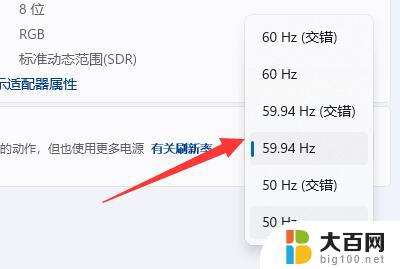
以上就是win11屏幕刷新率在哪设置的全部内容,有出现这种现象的小伙伴不妨根据小编的方法来解决吧,希望能够对大家有所帮助。
win11屏幕刷新率在哪设置 win11显示器刷新率设置教程相关教程
- win11屏幕设置刷新率 win11如何设置显示器刷新率
- win11设置显示器刷新 win11显示器刷新率设置教程
- win11怎么设置显示屏刷新率 win11如何设置显示器刷新率
- win11更改高刷新率 Win11 设置显示器刷新率的步骤
- 怎么调显示屏的刷新率 Windows11显示器刷新率设置方法
- win11自动切换屏幕刷新率 win11显示器刷新率调整方法
- 电脑显示刷新率怎么调 Windows11显示器刷新率设置方法
- 如何调节显示器刷新率 Windows11显示器刷新率设置步骤
- win11如何显示刷新 Windows11桌面刷新位置详解
- win11更新怎么刷新 Windows11刷新按钮在哪里
- win11文件批给所有权限 Win11共享文件夹操作详解
- 怎么清理win11更新文件 Win11清理Windows更新文件的实用技巧
- win11内核隔离没有了 Win11 24H2版内存隔离功能怎么启用
- win11浏览器不显示部分图片 Win11 24H2升级后图片无法打开怎么办
- win11计算机如何添加常用文件夹 Win11文件夹共享的详细指南
- win11管理应用权限 Win11/10以管理员身份运行程序的方法
win11系统教程推荐
- 1 win11文件批给所有权限 Win11共享文件夹操作详解
- 2 win11管理应用权限 Win11/10以管理员身份运行程序的方法
- 3 win11如何把通知关闭栏取消 win11右下角消息栏关闭步骤
- 4 win11照片应用 一直转圈 Win11 24H2升级后无法打开图片怎么办
- 5 win11最大共享连接数 Win11 24H2版本NAS无法访问怎么办
- 6 win11缩放比例自定义卡一吗 win11怎么设置屏幕缩放比例
- 7 给win11添加动画 win11动画效果设置方法
- 8 win11哪里关闭自动更新 win11如何关闭自动更新
- 9 win11如何更改电脑型号名称 Win11怎么更改电脑型号设置
- 10 win11下面的任务栏的应用怎么移到左边 如何将Win11任务栏移到左侧